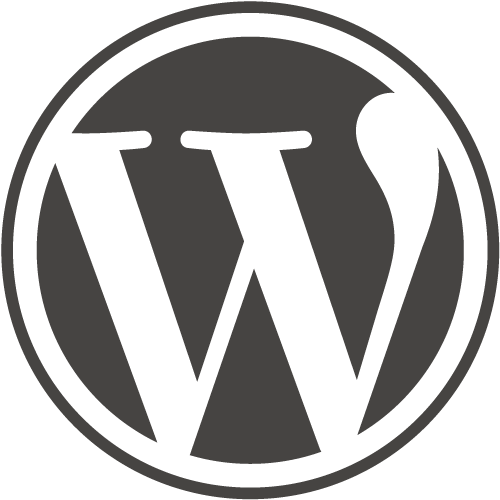2月3日に松本市のコワーキングスペース「SWEET WORK」で開催した WordBench Nagano Special 2018 !!! に実行委員として参加しました。
去年のSpecialもそうでしたが、今年もスピーカーには豪華なメンバーが勢ぞろいしていました。豪華すぎて一回のイベントにまとめてしまうのがもったいないと思ったくらいです。
イベントの反省
私はイベントの準備ではほとんど何もできなかったんですが、当日は司会をやらせていただきました。
司会では、時間の管理がうまくいかず、進行が予定より大幅に遅れてしまいました。元々かなりタイトなタイムテーブルだったので、質疑応答の時間等でもっとしっかり時間調整するべきだったと思います。しかし、50人という規模のイベントで司会を任せてもらうことなんてめったにないですし、大勢の方に顔を覚えてもらえたのでとても良かったです。
セッションの感想
セッションの後にLTをやることになっていたせいか、セッションの内容よりも、スピーカーの方々のプレゼン力の高さが印象に残りました。
エヴァ風のスライドを使ってたり、デモを挟みながら説明したり、皆さんそれぞれのスタイルがあってとても面白かったです。
特に、ハムさんのセッションは最高で、ぬるぬるのアニメーションを使ったスライドは、見ていて思わず踊り出したくなるほどでした。めちゃくちゃ格好良かったです。
そして、このセッションを見て私が目指すプレゼンのスタイルも見えてきました。
それは、スライドの映像と自分の身体の動きをリンクさせてPerfumeのライブのように表現するスタイルです。
これが完成すれば、誰にも真似できない最高のセッションになると思います。
懇親会
懇親会もたくさんの方に参加していただき、大いに盛り上がりました。
sweetの美味しいパンはもちろん、大阪の人が会場で作ったたこ焼きや、いろんな人が持ち込んだお酒もありました。
いろんな方に声をかけていただき、お話できて良かったです。
そして、懇親会ではLT大会もやりました。
私もLTで四次元の話をさせていただきました。
普段のWordBenchでは3回くらい登壇していて、ちょっとは慣れてきたので平気だろうと思って挑んだんですが、ガチガチに緊張してしまって全然だめでした。
取って置きのネタだったのですごく悔しいです。
感じたこと
このイベントでは参加している人の熱気が半端じゃなかったです。
私は終始失敗を恐れて消極的になっていましたが、白熱している皆さんからエネルギーをもらえました。
ありがとうございました。
そして、至らない私をフォローしつつイベントをまとめてくださったとろゆにさん、至らない私ととろゆにさんをフォローしつつWordBench長野を盛り上げてくださった全国のWordBenchコミュニティの方とWordBench長野コミュニティの方、本当にありがとうございました。